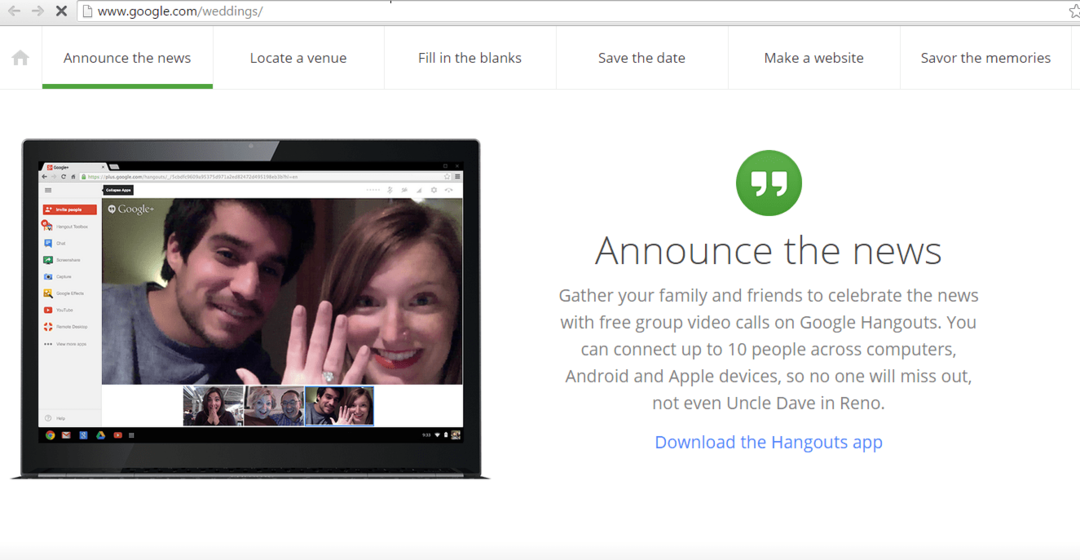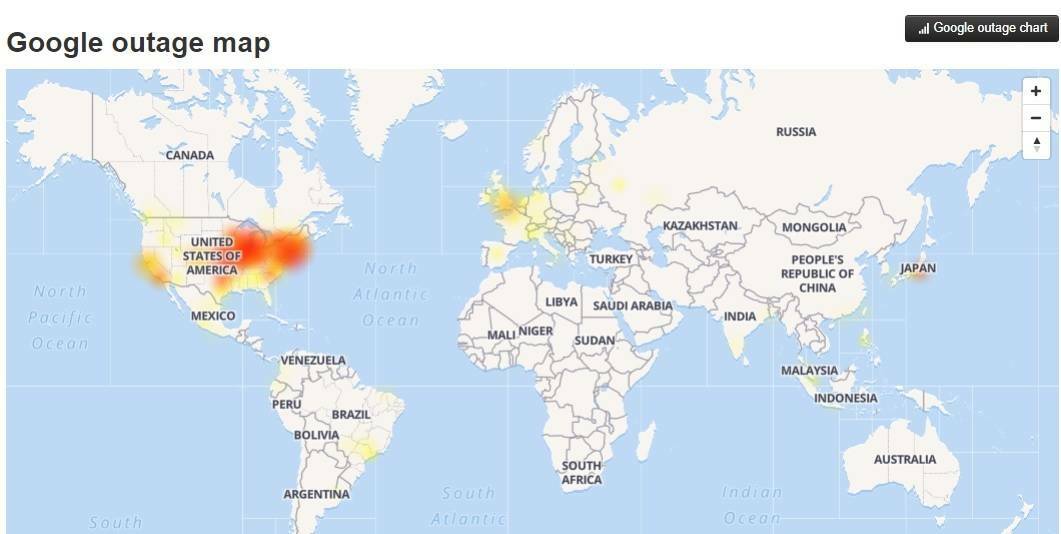დარწმუნდით, რომ ნებართვები წესრიგშია
- Შეკეთება შეცდომა 150 Google Slides-ში, უზრუნველყოთ ვიდეოზე შეუზღუდავი წვდომა ან დაუშვით მისი ჩაშენება.
- პრობლემა ჩვეულებრივ ჩნდება საავტორო უფლებებით დაცული ვიდეოების ან ჩაშენების მხარდაჭერის შეტანისას.
- განაგრძეთ კითხვა, რათა გაიგოთ, როგორ მოაგვარეს Windows Report ექსპერტებმა პრობლემა!

Google Slides გახდა ჩვენი პრეზენტაციის კომპლექტი მოწყობილობების მარტივი წვდომის გამო, მაგრამ ჩაშენებული ვიდეოების დაკვრისას რამდენიმე მომხმარებელმა განაცხადა შეცდომა 150. გავრცელებული ინფორმაციით, Google-მა იცის პრობლემის შესახებ და ჯერ არ გამოუქვეყნებია გამოსავალი.
მაგრამ ეს არ ნიშნავს, რომ შეცდომის გამოსწორება შეუძლებელია. ბევრმა, მათ შორის ჩვენც, შეძლო ადრე ნაჩვენები ვიდეოების დაკვრა ვიდეოს დაკვრა შეუძლებელია. შეცდომა: 150 Google Slides-ში.
რა არის შეცდომა 150 Google Slides-ზე?
Google Slides-ის შეცდომა 150 გავლენას ახდენს ჩაშენებულ ვიდეოებზე, როდესაც არის საავტორო უფლებების პრობლემები ან შემქმნელი არ დაუშვებს ჩაშენებას. შეცდომის კოდი შეიძლება გამოჩნდეს ერთ ან მეტ ვიდეოზე, მაგრამ აუცილებლად არ იმოქმედებს ყველა.
ვინაიდან ის საკმაოდ ახალია, შეცდომის შეტყობინების შესახებ ბევრი ინფორმაცია არ არის ხელმისაწვდომი.
როგორ გამოვასწორო ვიდეოს დაკვრა შეუძლებელია: შეცდომა 150 Google Slides-ზე?
სანამ ოდნავ რთულ გადაწყვეტილებებს დავიწყებთ, ჯერ სცადეთ ეს სწრაფი:
როგორ ვამოწმებთ, განვიხილავთ და ვაფასებთ?
ჩვენ ვმუშაობდით ბოლო 6 თვის განმავლობაში ახალი მიმოხილვის სისტემის შექმნაზე, თუ როგორ ვაწარმოებთ კონტენტს. მისი გამოყენებით, ჩვენ შემდგომში გადავაკეთეთ ჩვენი სტატიების უმეტესი ნაწილი, რათა მოგაწოდოთ ნამდვილი პრაქტიკული ექსპერტიზა ჩვენს მიერ შექმნილ სახელმძღვანელოებზე.
დამატებითი დეტალებისთვის შეგიძლიათ წაიკითხოთ როგორ ვამოწმებთ, განვიხილავთ და ვაფასებთ WindowsReport-ზე.
- გამოიყენეთ სხვა მოწყობილობა სლაიდების ჩვენებისთვის და შეამოწმეთ კარგად უკრავს თუ არა ვიდეო.
- დარწმუნდით, რომ იყენებთ ბრაუზერის განახლებულ ვერსიას. ასევე, შეგიძლიათ სცადოთ სხვაზე გადართვა. Ჩვენ გირჩევთ ოპერა.
- გადაამოწმეთ, აქვს თუ არა ვიდეოს საავტორო უფლებებით დაცული კონტენტი თუ შემქმნელი არ უშვებს მის ჩაშენებას.
- მომხმარებელმა შემოგვთავაზა გამოსავალი, სადაც შეგიძლიათ გამოიყენოთ ვიდეოს ბმული მისი ხელით ძიების ნაცვლად.
თუ არცერთი არ მუშაობს, გადადით შემდეგ ჩამოთვლილ შესწორებებზე.
- როგორ გამოვასწორო ვიდეოს დაკვრა შეუძლებელია: შეცდომა 150 Google Slides-ზე?
- 1. შეცვალეთ ვიდეოს პარამეტრები
- 2. დააყენეთ ნებართვები შეუზღუდავი YouTube წვდომისთვის
- 3. წაშალეთ დათვალიერების მონაცემები
- 4. დაამატეთ ვიდეო Google Drive-იდან
- 5. გახსენით ვიდეო პირდაპირ YouTube-ზე (გამოსავალი)
1. შეცვალეთ ვიდეოს პარამეტრები
თუ თქვენ გამოაქვეყნეთ ვიდეო სროლა შეცდომა 150 Google Slides-ში YouTube-ზე, ვიდეოს პარამეტრების შეცვლა გამოდგება! თქვენ უბრალოდ უნდა დაუშვათ ჩანერგვა.

ვიდეოს ჩასართავად გახსენით თქვენი YouTube ანგარიში > დააწკაპუნეთ პროფილის ხატულაზე ზედა მარჯვენა კუთხეში > აირჩიეთ YouTube Studio > აირჩიეთ შინაარსი მარცხენა ფანჯრიდან > დააწკაპუნეთ პრობლემურ ვიდეოზე > გადადით ქვემოთ და მონიშნეთ მოსანიშნი ველი ჩაშენების დაშვება.
2. დააყენეთ ნებართვები შეუზღუდავი YouTube წვდომისთვის
- შედით თქვენს Google Admin კონსოლი ადმინისტრატორის ანგარიშით.

- მენიუში აირჩიეთ აპები.
- ახლა აირჩიე Google-ის დამატებითი სერვისებიდა დააწკაპუნეთ YouTube.
- Დააკლიკეთ ნებართვები.
- ბოლოს, ორგანიზაციული ერთეულის ხაზგასმით, აირჩიეთ შეუზღუდავი YouTube წვდომადა დააწკაპუნეთ Გადარჩენა ცვლილებების ძალაში შესვლისთვის.

3. წაშალეთ დათვალიერების მონაცემები
აქ ჩამოთვლილი ნაბიჯები არის Google Chrome და მუშაობს Chromium-ზე დაფუძნებულ ბრაუზერებში. თუ სხვას იყენებთ, შეამოწმეთ დეველოპერის ვებსაიტი ზუსტი ნაბიჯებისთვის.
- გაუშვით ბრაუზერი და დააჭირეთ Ctrl + ცვლა + ესკ გასახსნელად დათვალიერების მონაცემების გასუფთავება სასარგებლო.
- ახლა აირჩიეთ Ყოველთვის დან Დროის მონაკვეთი ჩამოსაშლელი მენიუ, მონიშნეთ მოსანიშნი ველი ქუქიები და საიტის სხვა მონაცემები და ქეშირებული სურათები და ფაილები, შემდეგ დააწკაპუნეთ მონაცემების გასუფთავება.

- დასრულების შემდეგ, ხელახლა გაუშვით ბრაუზერი და შეამოწმეთ თუ არა შეცდომა 150 დაფიქსირებულია Google Slides-ში.
თუ დამნაშავეა კორუმპირებული ქეში და ქუქი-ფაილები, მათი წაშლა შედეგს გამოიღებს! დათვალიერების მონაცემების გასუფთავება ასევე დაგეხმარებათ როდის Google Docs არ იბეჭდება.
4. დაამატეთ ვიდეო Google Drive-იდან
შეცდომა 150 Google Slides-ში გავლენას ახდენს მხოლოდ YouTube ვიდეოებზე და არა Google Drive-ით ატვირთულებზე. ასე რომ, თქვენ მხოლოდ უნდა ატვირთოთ ვიდეო თქვენს Google Drive ანგარიშზე და შემდეგ ჩართოთ იგი პრეზენტაციაში.

Google Drive-დან Slides-ში ვიდეოების დასამატებლად > ატვირთეთ ვიდეო Google Drive-ზე > დააწკაპუნეთ ჩასმა Google Slides-ში > აირჩიეთ ვიდეო Flyout მენიუდან > გადასვლა გუგლ დრაივი > აირჩიეთ ვიდეო, რომლის ჩაშენებაც გსურთ.
- რატომ არის Samsung One UI Home Google აქტივობაში?
- შესწორება: RPC-ის შემსრულებლის სამსახურმა დაუშვა შეცდომა
- Google Chrome-ს ამატებს ჩანართების ორგანიზების ახალ ღილაკს
- როგორ გამორთოთ Google Trending Search [ყველა მოწყობილობისთვის]
- როგორ შეცვალოთ თქვენი საჩვენებელი სახელი Google Meet-ში
5. გახსენით ვიდეო პირდაპირ YouTube-ზე (გამოსავალი)
თუ პრობლემა გადაუჭრელი რჩება, Google გვთავაზობს გამოსავალს სადაც პირდაპირ უნდა გახსნათ ჩაშენებული ვიდეოები YouTube-ზე.
ეს მუშაობს ვიდეო ფორმატებში და საუკეთესო გზაა, სანამ Google არ გამოასწორებს შეცდომა 150 Google Slides-ის ვიდეოზე.
რა არის მაქსიმალური ლიმიტი Google Slides-ზე?
მიუხედავად იმისა, რომ არ არსებობს აბსოლუტური შეზღუდვა სლაიდების რაოდენობაზე, შეგიძლიათ შექმნათ სლაიდების ჩვენებები 100 მბ-მდე Google Slides-ში. PPTX ფაილების იმპორტისას ლიმიტი არის 300 მბ (გაზრდილი წინა 100 მბ-დან).
Google Slides-ში შეცდომის 150-ის მნიშვნელობისა და გადაწყვეტილებების/გადაჭრის გზების გაგების შემდეგ, თქვენ უნდა შეგეძლოთ ჩასვათ ვიდეოების უმეტესობა, თუ არა ყველა, რომლებშიც მანამდე იყო შეცდომა.
თუ თქვენ ხართ კომპლექტის მოყვარული მომხმარებელი, ისწავლეთ როგორ დაამატეთ საზღვრები Docs-ში. გარდა ამისა, თუ Google Docs-ში ხელსაწყოთა პანელი აკლია, გამოიყენეთ კლავიატურის მალსახმობი ან შეცვალეთ ნებართვები.
ნებისმიერი შეკითხვისთვის ან იმის გასაზიარებლად, თუ რომელი გამოსწორება მუშაობდა თქვენთვის, დაწერეთ კომენტარი ქვემოთ.